adobe公司早已放弃了对adobe player的支持,如今更是屏蔽了所有与flash相关的内容,为了自己的隐私考虑,许多小伙伴也开始卸载电脑上的flash player,下面就跟着小编来看看具体的操作步骤
adobe公司早已放弃了对adobe player的支持,如今更是屏蔽了所有与flash相关的内容,为了自己的隐私考虑,许多小伙伴也开始卸载电脑上的flash player,下面就跟着小编来看看具体的操作步骤吧。
win10卸载flash player教程
1、在开始菜单中搜索控制面板
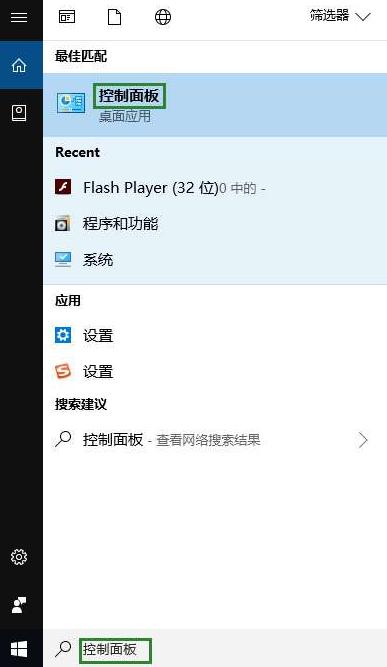
2、找到程序和功能,点击进入
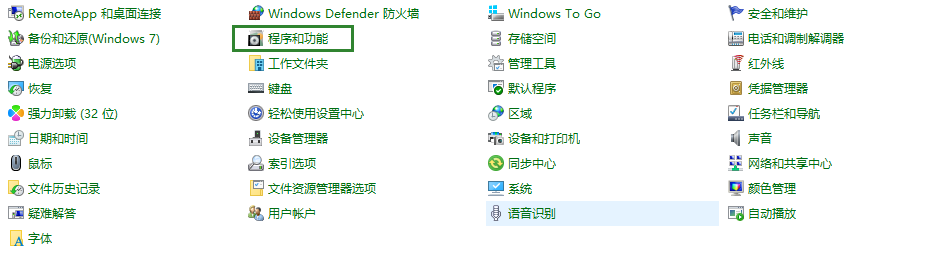
3、找到并点击flash player
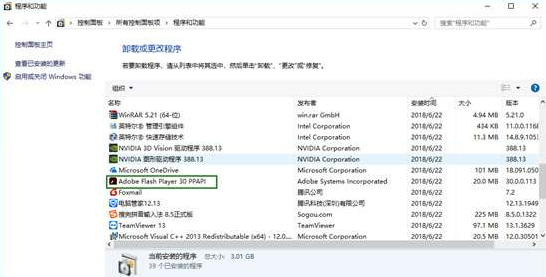
4、点击卸载
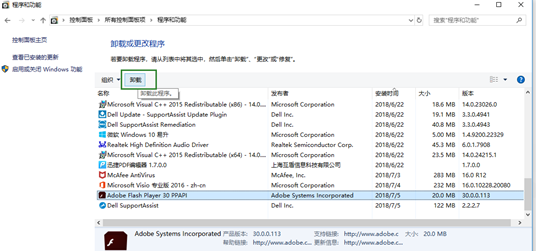
5、会有提示框弹出,点击卸载
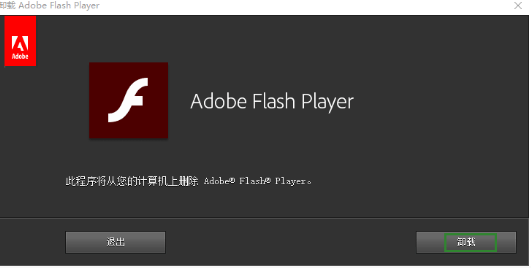
6、卸载成功后,点击完成
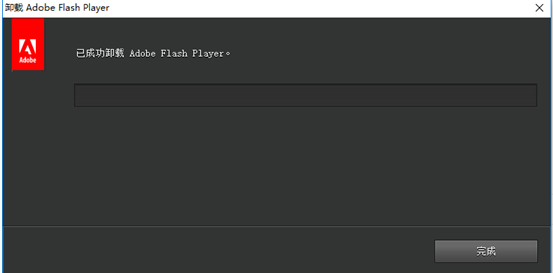
从2020年12月31日起,adobe官方宣布取消对flash player的支持
从2021年1月12日开始,adobe将禁止在flash player中运行flash内容,官方强烈建议用户卸载保留在电脑中的相关组件。
看了这么多,你心动了吗?想要获得最新资讯就来IE浏览器中文网站!简单易懂的软件教程、令人耳目一新的游戏玩法这里统统都有,更多精彩不容错过!
